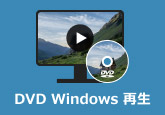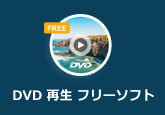「2026最新」パソコンでDVDが再生できない原因と対処法
「レンタル屋で借りたDVDをパソコンで再生しようとする際に、読み込みができないのはなぜ?」
「かつて正常に再生できる市販DVDが、突然再生できないとなって、その対処法をお教えください。」
いろいろな原因で、DVDが再生できないなった、音声や映像が正常に再生されないという問題はよく発生します。自分の視聴体験に大きな不快感を与えるかもしれません。では、どうすればいい解決できるのでしょうか。
そこで、本記事では、パソコンでDVDが再生できない原因とその具体的な対処法を詳しく解説します。そのうえで、DVD再生に対応できる無料ソフトをおすすめします。ぜひ、ご参照ください。

目次
パソコンでDVDが再生できない時の原因と一般的な対処法
原因1:DVDディスク本体に不良がある
キーワード: 傷、汚れ、DVDが劣化している、DVDデータが消去
DVDディスクが傷ついていること、ディスク表面の汚れやほこりがついていること、ディスク自体が製造過程で不良品になっていること、ディスクのカラー層や反射層が劣化することなど、ディスクを保存する過程で、本体の破損でパソコンで読み取れないし、正常に再生できない状況があります。
対処法:DVDディスクに傷がなし、汚れが落とされると、なるべく柔らかい布でDVDの中心から外側へ拭いてみます。また、DVDが壊れ、酷い傷がある場合、修復してもらうしかないです。DVDが劣化している場合や中のデータが消去される場合、専門店でのダビングサービスなどを活用して大切なデータを保存しておきましょう。
原因2:DVDにCPRM制限やコピーガードがかけられる
キーワード: 商用DVD、録画したDVD
レンタルDVDや市販DVDなら、CPRMとコピーガードが掛けられることが多いのです。CPRMとは、録画可能なディスク(例えば、DVD-RやDVD-RWなど)に対して、著作権保護を施す技術です。コピーガードは、DVDのコンテンツが違法にコピーされないようにするために使われる技術です。これらが施されたDVDディスクは、特定のプレーヤーやソフトでしか再生できないことがあります。
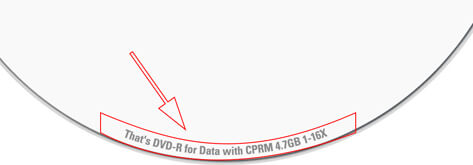
対処法:再生の際は、CPRMとコピーガード対応の機器や再生プレーヤーを使用することで、DVDが再生できないことを避けます。
原因3:地域コードの非対応
キーワード: 海外製DVD
地域コード(リージョンコード)は、DVDやブルーレイディスクに設定されている地理的制限です。これにより、特定の地域でしか再生できないようにします。そこで、海外製のDVDなら、日本で再生できないことがあります。
対処法 :DVDの再生ができないと、DVDパッケージの裏面、DVDディスクの表面に記載されるリージョンコードを確認しておくのも必要です。特に、海外製DVDの再生には、リージョン対応のDVDプレーヤーを使用することで、どのリージョンコードのディスクでも再生できるようになります。また、リージョンコードの変更可能なソフトを使用する方法もあります。あるいは、DVDリージョンコードなしのDVDにコピーして、再生する方法も試すことができます。
原因4:DVD再生ソフトやDVDプレーヤーに不具合が起こる
キーワード: DVD再生ソフト、DVDプレーヤー
DVDディスクの再生ができないって、もう一つ考えられる原因のはDVDを再生するプレーヤーそのものに何か不具合があるではないかと思います。例えば、バージョンが低すぎ、DVDを読み込めなかったり、DVDが認識できなくなったりすることなどです。
対処法:最新のバージョンをチェックし、更新することで、一部の最新DVDの再生問題を解決できるかもしれません。また、ソフト設定ガイドによって、DVD再生の設定を最適化されます。最後に、再生ソフトは、DVDディスクの種類に対応できないなら、ほかのソフトを使用してみましょう。
原因5:ドライブに故障がある
キーワード: DVDドライブ
DVDドライブの故障は、ディスクが読み込めない、再生できない、またはエラーメッセージが表示される場合に一般的な原因の一つです。ドライブが故障していると、物理的にディスクを正しく認識できないことがあります。ドライブの主な故障はレンズの汚れ、機器の劣化、接続不良などがあります。
対処法:レンズ汚れの場合、ドライブ内部のレンズを綿棒などで慎重に清掃することもできます。ドライブが劣化している場合、専門業者に修理を依頼することができますが、最も効果的な解決策は新しいドライブへの変換です。接続の問題には、特に外付けドライブの問題、USBケーブルを取り外して再度接続し直します。または、別のUSBポートに接続してみます。
原因6:パソコンの不具合
キーワード: パソコン、ハードウェア
パソコンの不具合は、一般的にCPU、メモリなどハードウェアの故障、オペレーティングシステムの非対応などがあります。これより、DVDが再生できないの問題を引き出すかもしれません。
対処法:パソコンは十分なパフォーマンス(例:十分なメモリとプロセッサ速度)がありことを確認します。オペレーティングシステムを更新します。特に、古いバージョンでは、一部の機能に更新するが必要です。再生中、不要なバックグランドプログラムを終了し、ほかのプログラムがシステムリソースを消費していないことを確認します。
パソコンでDVDが再生できない?DVDを変換して再生
以上で挙げた内容により、DVDは自体で故障のほか、コピーガードをつけること、DVD再生ソフトに不調が起こることなどの原因で、DVDが再生できなくなっています。そんな時、DVDをMP4に変換することで、より汎用性の高い形式で再生してみることももう一つの対処法です。
4Videosoft DVD リッピングは専用のリッピングソフトとして、あらゆる種類のDVDディスクに対応し、無損失かつ超高速でDVDをMP4、AVI、FLV、MP3など汎用の動画音声形式に変換できます。さらに、市販、レンタルなどコピーガード付きのDVDにも対応できます。
また、ソフトの編集ツールを利用して、リッピングしたDVD動画を編集することもできますので、より優れた視聴体験を与えます。4Videosoft DVD リッピングのインターフェースが直感的で、あらゆる操作が、数クリックで完了できます。これにより、パソコン操作が弱い人にも、簡単にDVDが再生できないの問題を解決できます。
ステップ1: 4Videosoft DVD リッピングをダウンロード
下のダウンロードボタンを直接にクリックし、4Videosoft DVD リッピングをダウンロードします。その後、提示画面に従って、お使いパソコンにインストールします。
無料ダウンロードWindows向け
安全性確認済み
無料ダウンロードMacOS向け
安全性確認済み
ステップ2: DVDディスクをロード
DVDをパソコンに挿入し、4Videosoft DVD リッピングを起動します。そして、インタフェースの「ディスクをロード」ボタンをクリックして、DVDディスクをロードできます。
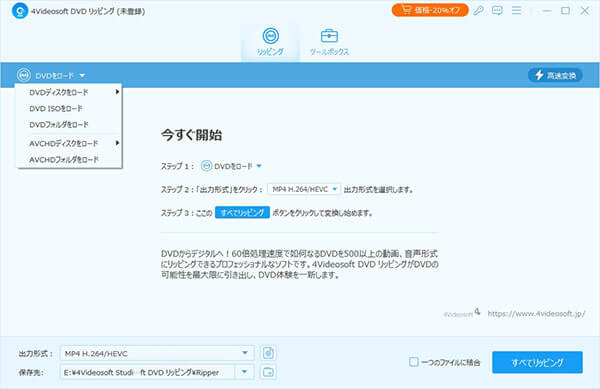
ステップ3: DVDを編集
DVDディスクをロードした後、変換したいタイトルを選択します。ここでは、編集アイコンをクリックして、回転&クロップ、エフェクト、ウォーターマーク、オーディオ、字幕などの編集機能があります。お好みによって、動画を調整できます。
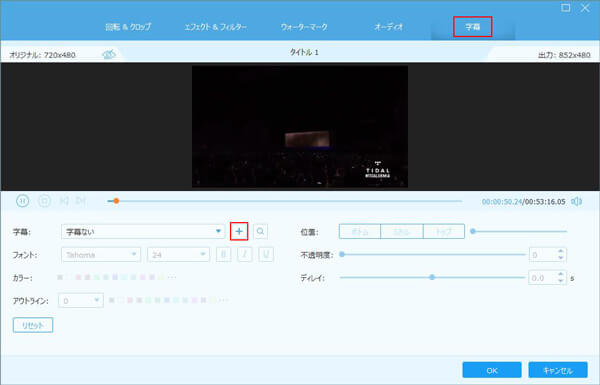
ステップ4: DVDを変換
インタフェースに戻って、出力形式タプで変換したい動画形式を選択します。「すべてリッピング」ボタンをクリックしてDVDから動画をリッピングすることが始まります。変換後、保存先のフォルダからDVDの動画を見つけられます。すると、そもそも再生できないDVDを動画形式として普通のメディアプレーヤーで再生できるようになります。
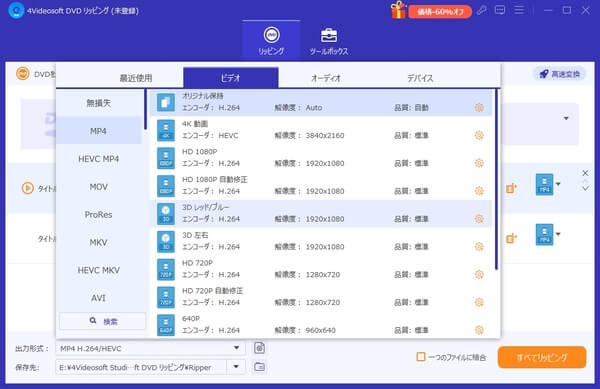
パソコンでDVDを再生できるソフトをおすすめ
DVD自体やデバイス本体の問題をチェックしたら、問題がない場合、その対処法としては、別のDVD再生プレーヤーを試してみることを推奨します。ここで、専門的で、多機能なDVD再生プレーヤー4Videosoft ブルーレイプレーヤーをおすすめします。
4Videosoft ブルーレイプレーヤーは、名前通り、ブルーレイ再生プレーヤーとして利用できることはもちろん、DVDディスク/フォルダの無損失再生、様々な動画音声ファイルの高品質再生にも対応できます。さらに、1080p HD画質と「DTS HDマスターオーディオ」または「Dolby True HD オーディオ」ブルーレイの再生も実現できます。
また、シンプルかつ軽量なDVD再生プレーヤーとして、動作が安定で、複雑な設定が必要ない、簡単に、コピー・レンタル・市販のDVDを再生できます。自宅で、映画館ような臨場感を体験できますので、DVDが再生できない時の有力な対処法の一つと言えます。
ステップ1: 4Videosoft ブルーレイプレーヤーをダウンロード
4Videosoft 公式サイトから無料ダウンロードでき、あるいは下のボタンを直接にクリックして、ソフトをダウンロードします。提示画面によってインストールします。何分間だけで完了、初心者にも向いています。
無料ダウンロードWindows向け
安全性確認済み
無料ダウンロードMacOS向け
安全性確認済み
ステップ2: DVDを追加
DVDディスクをパソコンドライブに挿入します。インターフェースで「ディスクを開く」ボタンをクリックして、再生したいDVDを選択し、追加します。

ステップ3: 追加したDVDを再生
DVDがロードした後、自動に再生できます。再生画面下で、再生リスト、一時停止、スクリーンショットなどの再生機能がありますので、お好みで自由に調整できます

DVD再生についてよくある質問【FAQ】
Windows10でDVDが再生できない原因は?
Windows10/11にはDVD再生ソフトを標準搭載されていないため、直接にDVDディスクの再生がサポートしません。もし、別のDVD再生プレーヤーをインストールしたが、依然として、再生できないなら、DVDドライブに問題がある可能性もあります。例えば、DVDドライブが壊れている、または接続に問題がある場合、DVDディスクを読み取れないことがあります。
DVDディスクが読み込めない原因は?
DVDディスクが読み込めない原因としては、以下のいくつか原因と考えられます。
1、物理的な故障: DVDドライブが故障、あるいは、DVDディスクが破損した原因で、DVDデータが正しく読み取れなくなる可能性があります。
2、ドライブがディスクの種類に非対応:一部の古いDVDドライブは、DVD-RW、DVD+Rなど新しい種類に対応できません。
3、ディスクの地域コードやコピーガード:DVDにリージョンコードやコピーガードが施されたら、特定のドライブや再生プレーヤーでしか読み込めないことがあります。
4、ハードウェアやメモリの問題:他のアプリケーションがメモリやCPUを使いすぎている場合、DVDを正常に読み込めないことがあります。
Windows Media PlayerでDVDが再生できない原因は?
Windows Media Playerには、DVD再生に必要なコーデックがインストールされていない場合があります。これが原因で、DVDの動画や音声が再生できないことがあります。
Windows Media Playerが再生できない時の対処法は、ほかのDVD再生プレーヤーを利用することができます。例えば、4Videosoft ブルーレイプレーヤーで、DVDとの互換性が高い、DVD再生に必要なコーデックを内装するため、簡単にDVDを読み取れ、再生できます。
無料ダウンロードWindows向け
安全性確認済み
無料ダウンロードMacOS向け
安全性確認済み
家庭用DVDプレーヤーで再生できない原因は?
家庭用DVDプレーヤーでDVDが再生できない場合によくある原因は、家庭用DVDプレーヤーが、特定の種類のDVDにしか対応していません。例えば、DVD-R、DVD+R、DVD-RW、DVD+RWなど、ディスクの種類によって対応できるものが限られていることがあります。あるいは、DVDプレーヤー自体に故障や不具合があると、特に、長期間使用している場合や、機器の内部にほこりが溜まっている場合などです。最後に、DVDプレーヤーに設定が間違っている場合、再生できないことがあります。
まとめ
本記事ではパソコンでDVDが再生できない原因や対処法を詳しく紹介します。同じような悩みがあれば、まず、本文が述べた対処法を利用して、解決してみてください。
もし、安定的で動作でき、各種のDVDディスクの高品質再生に対応できるDVD再生ソフトを探しているなら、4Videosoft ブルーレイプレーヤーはまさに、その最適な選択肢です。
複雑な設定が不要で、数クリックでDVDの再生が自動に開始します。さらに、再生設定のカスタマイズ性が高いので、最高の視聴体験を提供します。DVDが再生できない問題についての有力な対処法でしょう!
無料ダウンロードWindows向け
安全性確認済み
無料ダウンロードMacOS向け
安全性確認済み